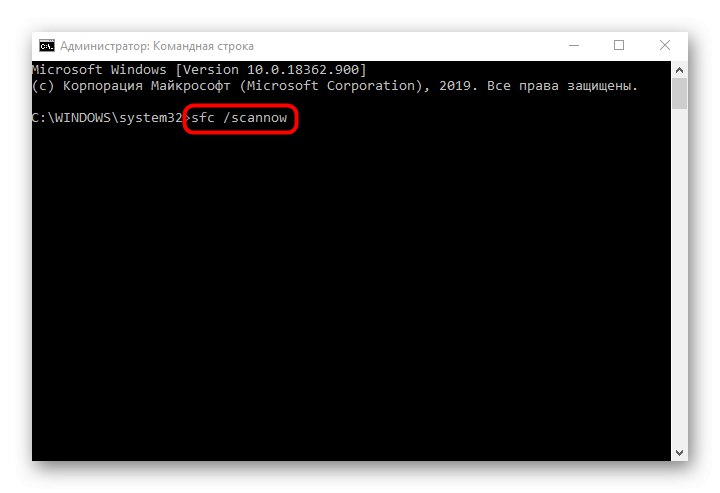Садржај
- 1. метод: Коришћење алата за решавање проблема
- 2. метод: поново покрените услугу
- 3. метод: Ресетујте поставке Виндовс Упдате
- 4. метод: чишћење кључева регистра
- 5. метод: чишћење фасцикле за ажурирање
- 6. метод: Скенирајте рачунар на вирусе
- Метод 7: проверите интегритет системских датотека
- Питања и одговори
1. метод: Коришћење алата за решавање проблема
Грешка са кодом 0к80070490 појављује се у оперативном систему Виндовс 10 током провере или инсталирања исправки и значи да одговарајућа алатка не ради исправно из одређених разлога. Препоручујемо вам употребу аутоматизованог алата за решавање проблема да бисте започели и уштедели време и труд у проналажењу решења за свој проблем.
- Да бисте то урадили, отворите "Почетак" и иди у "Опције".
- Тамо вас занима категорија Ажурирање и сигурност.
- Крените кроз леви мени до ставке "Решавање проблема".
- Изаберите категорију Виндовс Упдате и покрените овај локатор проблема.
- Сачекајте да се скенирање заврши и следите упутства на екрану или прочитајте коначне информације.
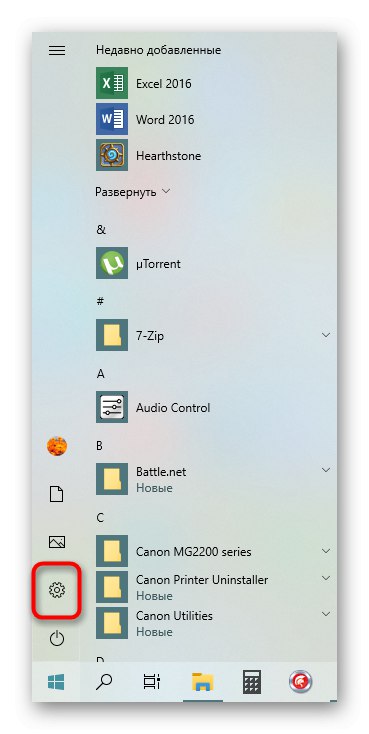
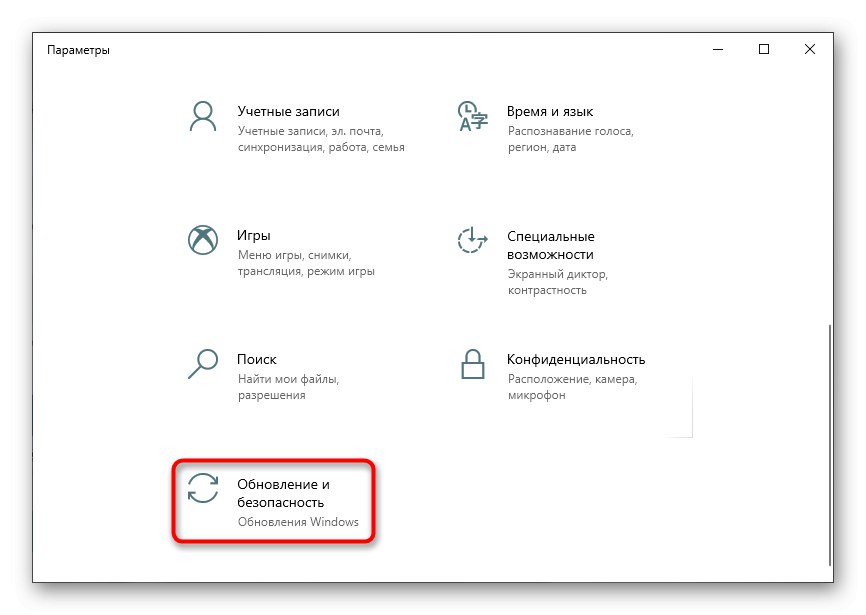
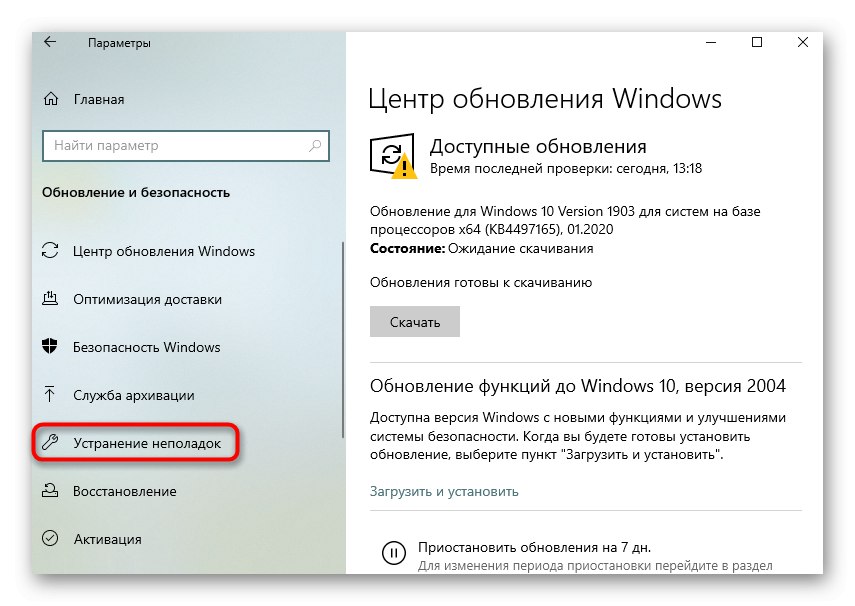
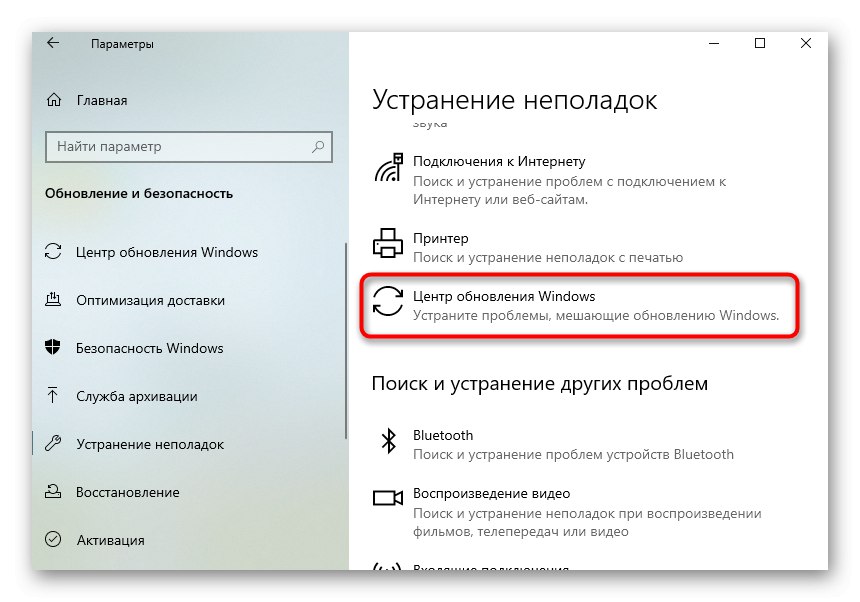
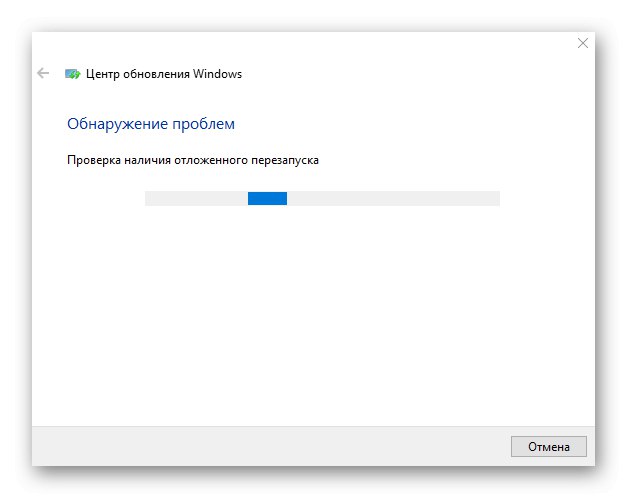
2. метод: поново покрените услугу
Друга опција је поновно покретање услуге која покреће Виндовс Упдате. Ова операција се изводи ручно приступањем посебно одређеном системском менију, што се дешава на следећи начин:
- Покрените апликацију "Услуге", што се може учинити, на пример, претрагом у менију "Почетак".
- Тамо се спустите на листу, где двапут кликните на линију Виндовс Упдате.
- Зауставите услугу ручно, а затим је покрените кликом на дугмад у прозору.
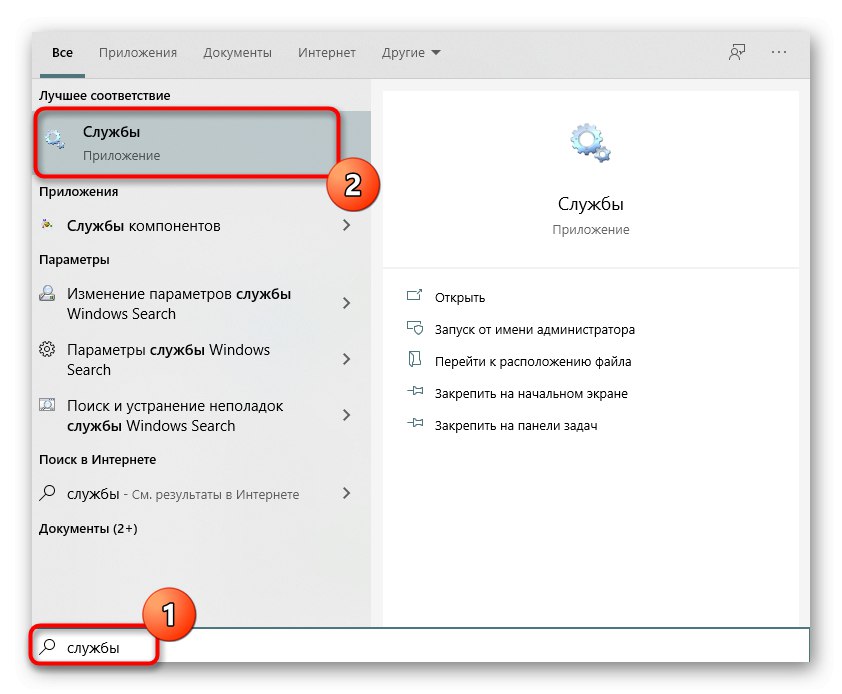
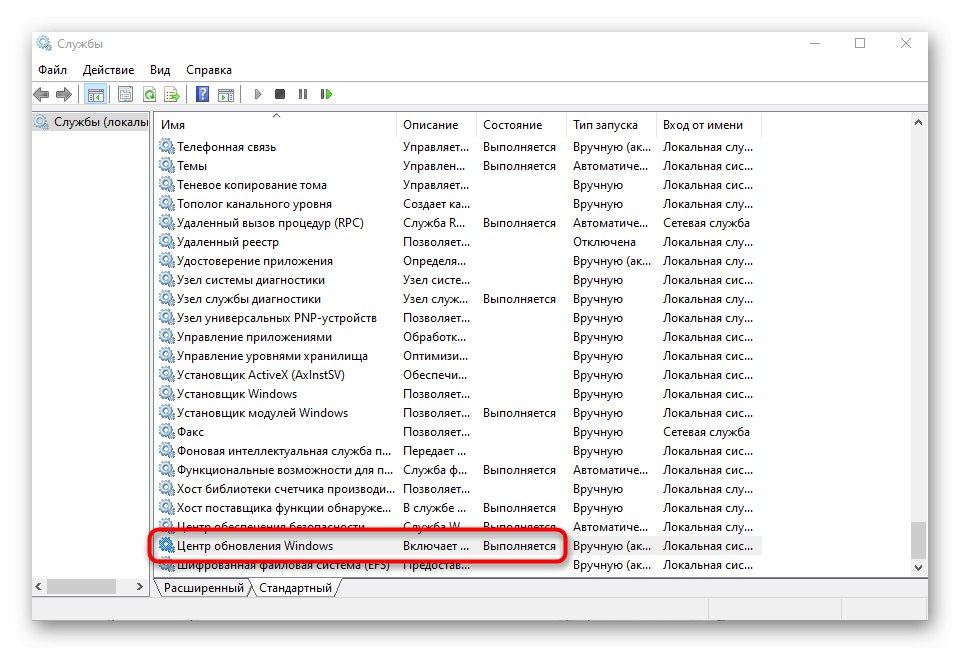
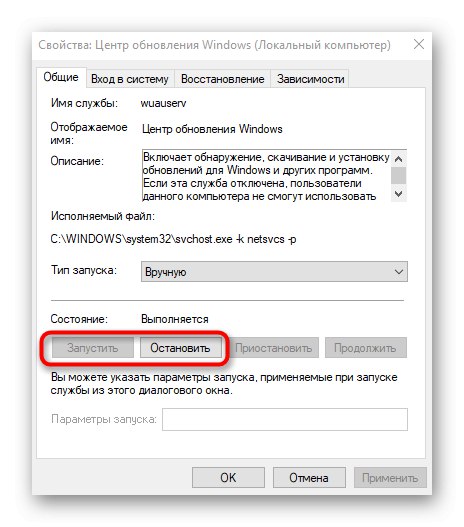
Након тога наставите да проверавате исправке или поново покрените рачунар да би се овај процес аутоматски покренуо. Ако се грешка поново појави на екрану, наставите са следећим методама.
3. метод: Ресетујте поставке Виндовс Упдате
Овај метод се састоји од ручног ресетовања поставки за Виндовс 10 Упдате путем конзоле уношењем посебних команди. Све што треба да урадите је да се само покренете Командна линија као администратор, на пример тако што ћете га пронаћи кроз мени "Почетак", а затим убаците следеће команде једну по једну.
нет стоп вуаусерв
нет стоп цриптСвц
нето зауставни битови
нет стоп мсисервер
рен Ц: ВиндовсСофтвареДистрибутион СофтвареДистрибутион.олд
рен Ц: ВиндовсСистем32цатроот2 цатроот2.олд
нето старт вуаусерв
нето старт цриптСвц
нето почетни битови
нето старт мсисервер
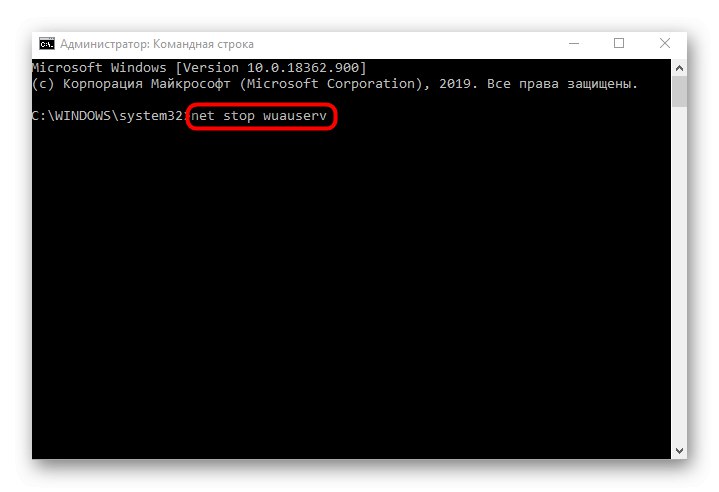
Када завршите, поново покрените рачунар да би промене ступиле на снагу и проверите колико су ефикасни били кораци које сте извршили.
4. метод: чишћење кључева регистра
Понекад у „Уредник регистра“ појављују се додатни кључеви који могу ометати исправан рад Виндовс Упдате, због чега се код појављује грешка 0к80070490... Да бисте ручно проверили и уклонили непотребне параметре, потребно је да следите само неколико корака.
- Отворите услужни програм "Трцати" путем стандардне тастерске пречице Вин + Р.... Тамо уђите
регедити кликните на Ентер за потврду. - Прати стазу
ХКЕИ_ЛОЦАЛ_МАЦХИНЕСОФТВАРЕМицрософтВиндовсЦуррентВерсионАппкАппкАллУсерСторе. - Потражите тамо параметре са приближним именом "С-1-7-21-1505974246-3813539684-4277612129-1026" и обришите их све.
- Потврдите радњу када се појави системско обавештење.
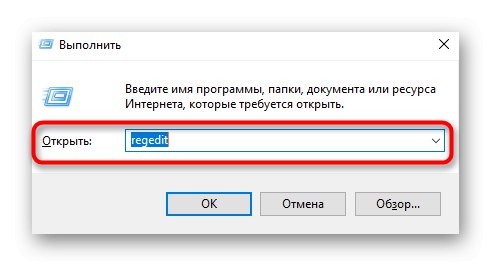
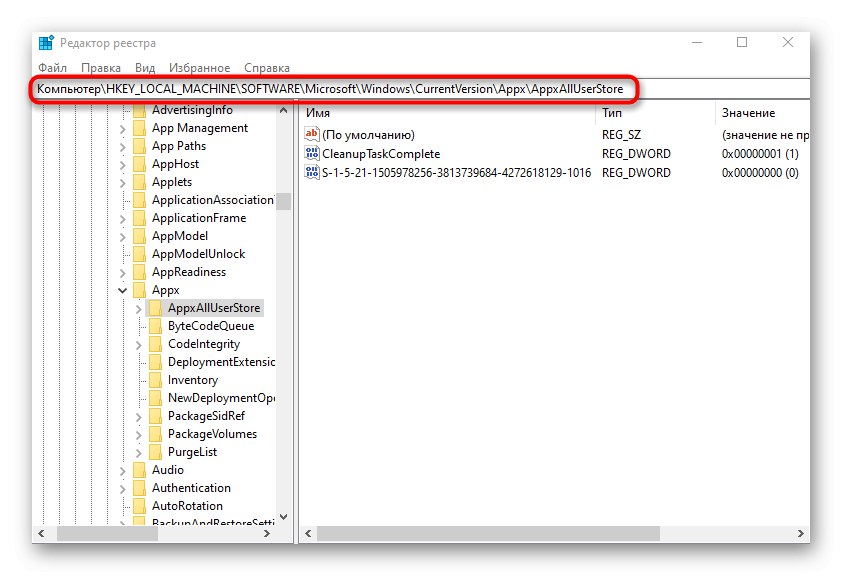
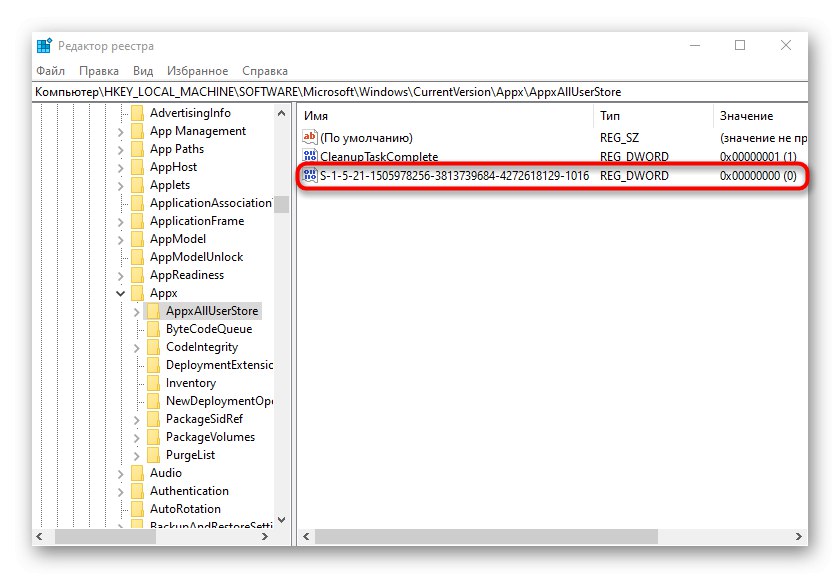
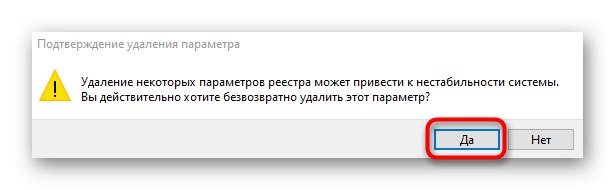
5. метод: чишћење фасцикле за ажурирање
У неким случајевима грешка 0к80070490 се јавља због проблематичних датотека ажурирања које су остале у системској фасцикли. Тада се препоручује ручно брисање да бисте решили проблеме.
- Да бисте то урадили, отворите системску партицију чврстог диска, идите у фасциклу "Виндовс", десни клик на директоријум "СофтвареДистрибутион" и у контекстном менију који се појави изаберите „Преименуј“.
- Додајте на крају
.старода означимо стару верзију овог директоријума, а затим применимо промене кликом на Ентер.
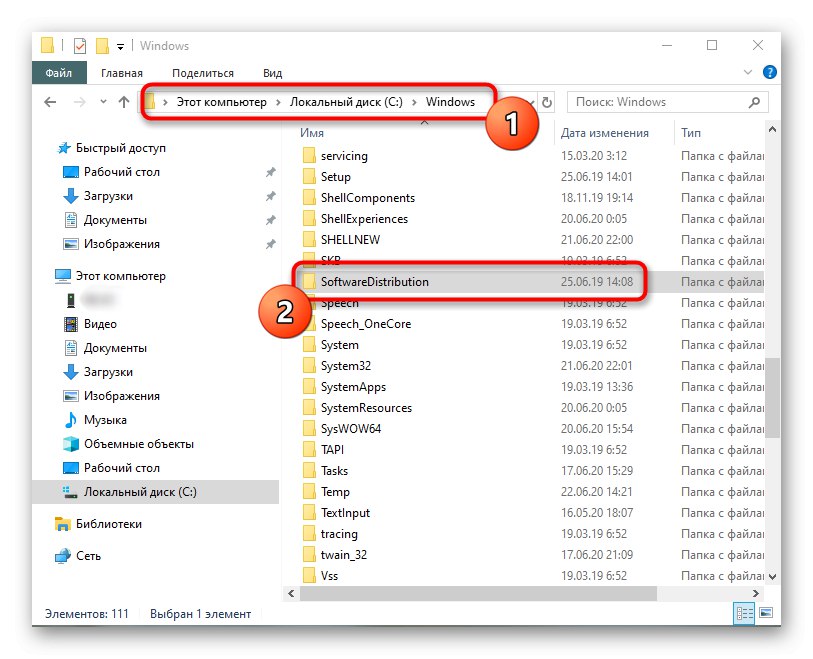
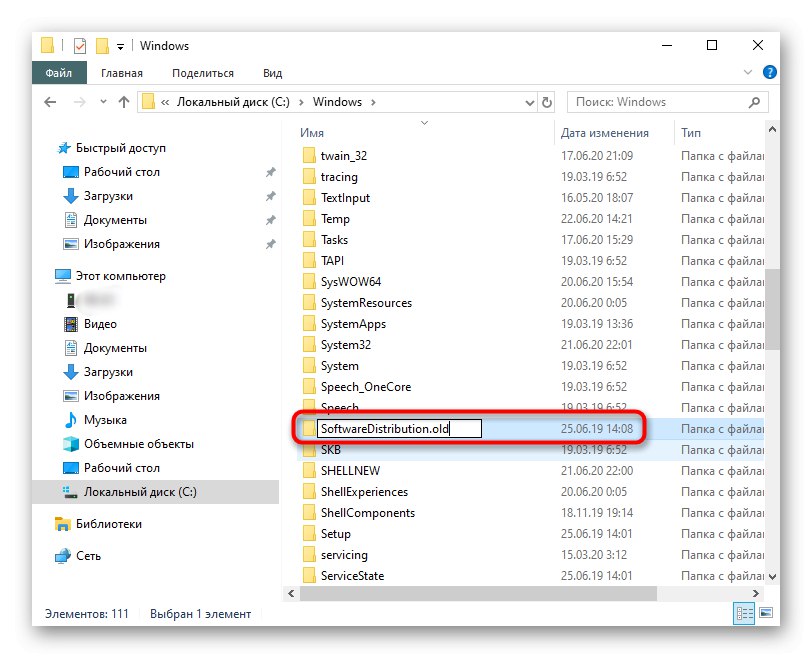
Поново покрените претрагу ажурирања, након чега ће се створити још једна фасцикла. Ако је све прошло у реду, можете избрисати стару верзију. У супротном је боље да га преименујете.
6. метод: Скенирајте рачунар на вирусе
Дотични проблем се можда појавио због заразе рачунара вирусима који блокирају приступ услузи ажурирања или утичу на одређене системске датотеке.Ако ништа од наведеног не помаже, препоручује се да ОС проверите да ли постоји претња помоћу софтвера који је за то оптималан. Детаљну анализу ове теме пронаћи ћете у другом чланку на нашој веб страници у наставку.
Детаљније: Борба против рачунарских вируса
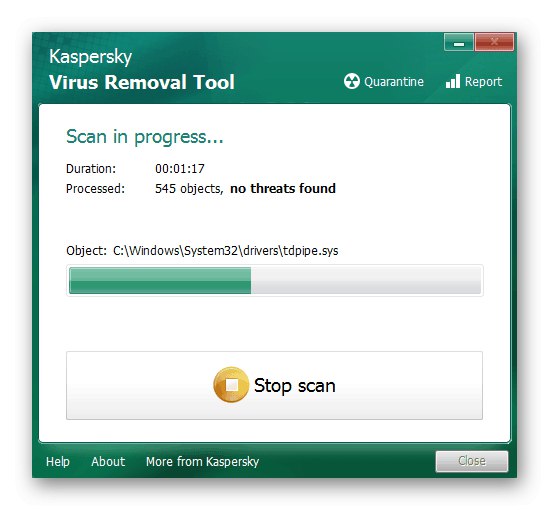
Метод 7: проверите интегритет системских датотека
Последње решење је провера интегритета системских датотека. Таква штета је ретка, али је ситуација и даље могућа. Ова анализа се врши помоћу услужних програма система СФЦ и ДИСМ. Прво се покреће прва, а ако се скенирање заврши грешком, мораћете додатно да повежете другу, враћајући се поново на СФЦ. Прочитајте више о овоме у наставку.